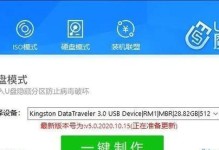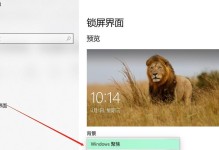在使用电脑的过程中,有时候我们不得不面对系统崩溃、病毒感染等问题,这时候重新安装操作系统是一个不错的选择。而使用U盘重装Win系统是一种常见且方便的方法。本文将详细介绍如何使用U盘来重装Win系统,帮助读者解决系统问题。
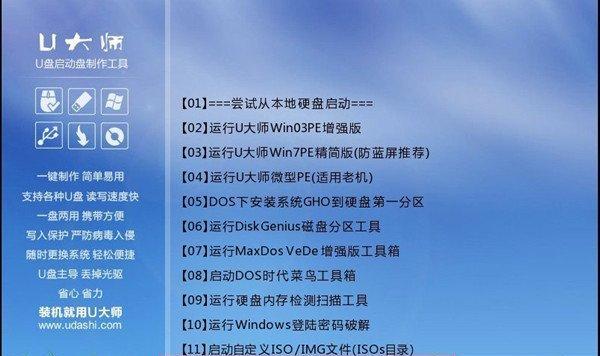
准备工作
1.检查硬件要求:首先要确保计算机硬件满足Win系统的要求,包括处理器、内存、硬盘等方面。
2.下载Win系统镜像文件:从微软官方网站或其他可信来源下载Win系统的ISO镜像文件,并保存在本地磁盘中。

3.获得一个空U盘:准备一个容量大于8GB的U盘,确保其内部没有重要数据。
制作U盘启动盘
4.插入U盘:将准备好的U盘插入计算机的USB接口。
5.格式化U盘:打开“我的电脑”,找到U盘,右键点击并选择“格式化”选项,确保文件系统为FAT32格式。
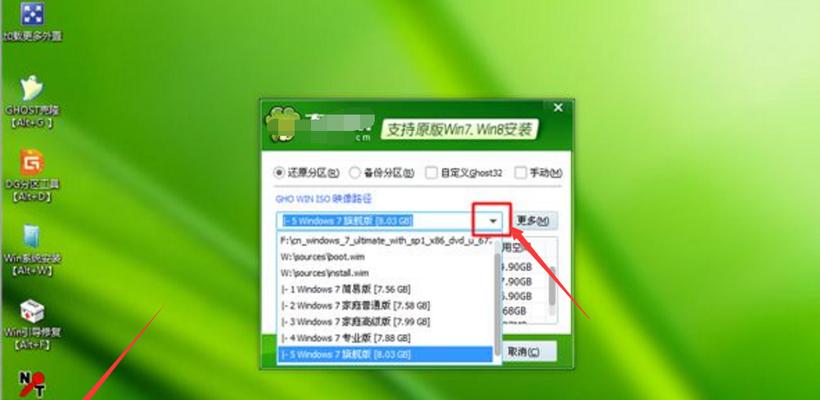
6.安装制作工具:下载并安装一个U盘启动制作工具,例如“UltraISO”、“WinToUSB”等。
7.打开制作工具:打开安装好的制作工具,选择“从本地磁盘”或“从ISO镜像文件”选项,将Win系统镜像文件加载到制作工具中。
8.选择U盘:在制作工具中,选择刚插入的U盘作为目标磁盘,点击“开始制作”按钮。
设置计算机启动顺序
9.进入BIOS设置:重启计算机,按下相应快捷键(通常是Del、F2、F12等)进入BIOS设置界面。
10.找到启动选项:在BIOS设置界面中,找到“Boot”或“启动选项”等相关选项。
11.设置启动顺序:将U盘设为第一启动项,确保计算机会从U盘启动。
重装Win系统
12.重启计算机:保存设置并重启计算机,此时计算机会从U盘启动。
13.进入系统安装界面:按照屏幕上的提示,选择语言、时区等信息,并点击“下一步”按钮。
14.安装系统:选择“自定义安装”选项,找到之前格式化好的磁盘,点击“下一步”按钮开始安装系统。
15.等待完成:系统安装过程可能需要一段时间,耐心等待直至安装完成。
通过本文的教程,我们学习了如何使用U盘来重装Win系统。在遇到系统问题时,使用U盘重装系统是一个便捷且有效的解决方法。只需按照上述步骤准备工作、制作U盘启动盘、设置计算机启动顺序以及重装Win系统,就能轻松解决系统问题,让计算机重新焕发活力。记住备份重要数据,并谨慎操作,避免误操作导致数据丢失。希望本文对你有所帮助!